如何用PPT一键做宣传海报
1、首先,我们打开一张空白的PPT,点击设计菜单,在工具栏中找到背景工具,把屏幕右侧的填充色改为黑色,如图:
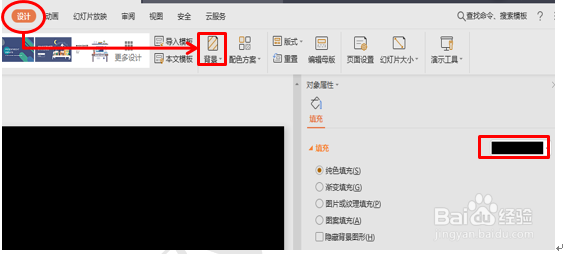
2、然后复制这个黑色的幻灯片页面,然后点击插入菜单栏,在工具栏中找到形状工具,在下拉菜单中选择心形工具,如图:
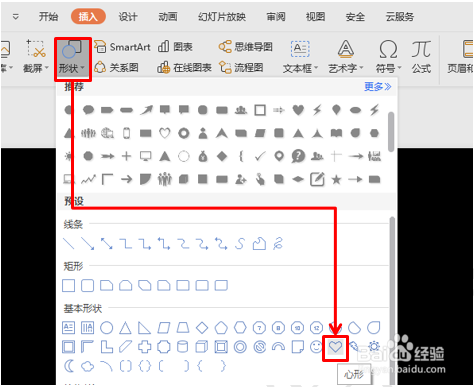
3、用鼠标拖动调整大小,在绘图工具菜单栏下,工具栏中找到填充工具,把颜色改为红色,下面的轮廓改为无线条颜色,如图:
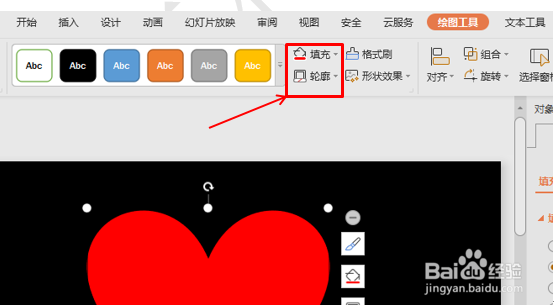
4、然后在第二张幻灯片,点击插入菜单栏,选择文本框工具,在下拉菜单中选择竖向文本框,如图:
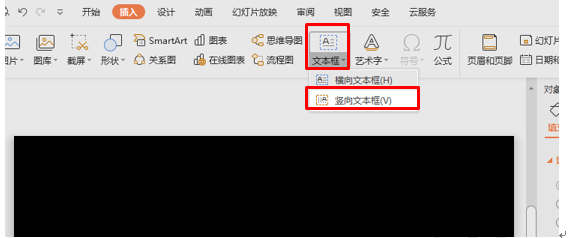
5、然后回到页面在文本框内输入文字,点击开始菜单,在工具栏中找到字体,字号,颜色工压婶宋具,把字体改为微软雅良沃黑,字号改为56号,颜色改为白色,如图:
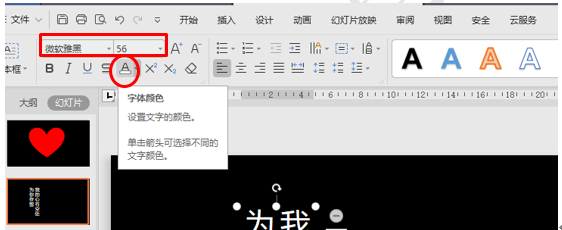
6、然后回到第一张幻灯片,点击动画菜单栏,在工具栏中点击切换效果,选择右侧的溶解效果,然后在右侧屏幕修改切换效果处,把速度改为5秒,如图:
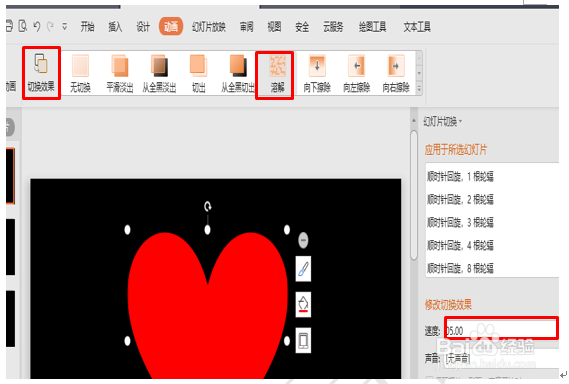
7、最后点击播放键,播放该动画效果,在播放的过程中,我们按CTRL+ALT+A,截取图像,粘贴到第三张幻灯片中,效果如图:

8、然后我们回到第二张幻灯片中,点击动画菜施新单,在工具栏中切换效果处选择溶解,屏幕右侧的切换速度改为5秒,如图:
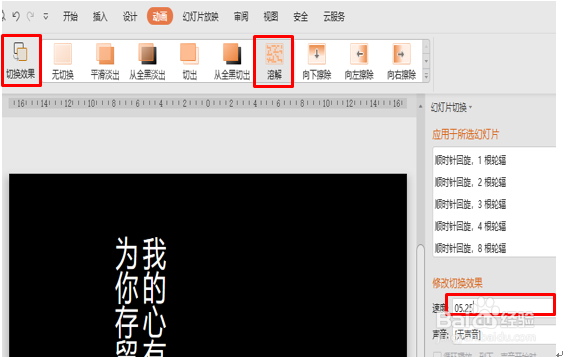
9、最后点击下边的幻灯片播放,播放这个动画,然后按CTRL+ALT+A键截取图像,并粘贴到第三张幻灯片中,调整图片的大小,放在合适的位置,效果如图:

声明:本网站引用、摘录或转载内容仅供网站访问者交流或参考,不代表本站立场,如存在版权或非法内容,请联系站长删除,联系邮箱:site.kefu@qq.com。
阅读量:187
阅读量:141
阅读量:24
阅读量:54
阅读量:64